Consulter des récapitulatifs dans Data Prep Studio
Vous pouvez créer autant de récapitulatifs que vous le souhaitez pour une table sélectionnée et vous pouvez les consulter en utilisant le menu déroulant Récapitulatif.
Pour consulter un récapitulatif ordinaire
Dans la fenêtre Préparer, sélectionnez une table à partir de laquelle ont été créés des récapitulatifs, puis cliquez sur Analyser dans la barre d’outils de Data Prep Studio.
Le menu déroulant Analyser s’affiche.
Cliquez sur le menu déroulant Récapitulatif et sélectionnez le récapitulatif que vous voulez consulter.
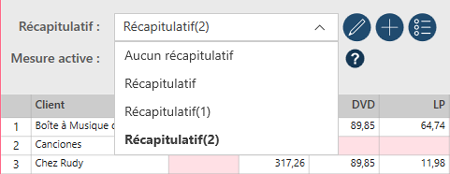
Le récapitulatif s’affiche dans la vue Récapitulatif.
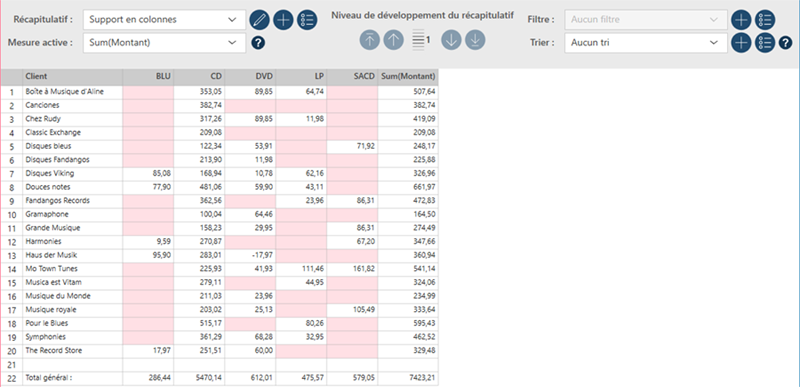
Si vous placez votre curseur sur le nom du récapitulatif sélectionné dans le menu déroulant Récapitulatif, sa description, si elle a été définie, s’affiche.
Pour consulter un récapitulatif à clé horizontale :
Un récapitulatif à clé horizontale est un récapitulatif dans lequel un champ Colonnes est défini. Pour l’affichage d'un récapitulatif à clé horizontale, vous pouvez choisir d’afficher une mesure à la fois ou toutes les mesures, par clé ou par mesure. Vous consultez les récapitulatifs à clé horizontale de la même façon que les récapitulatifs ordinaires. Cependant, vous devez aussi sélectionner une mesure à consulter dans le menu déroulant Mesure active.
Dans la fenêtre Préparer, sélectionnez une table à partir de laquelle ont été créés des récapitulatifs, puis cliquez sur Analyser dans la barre d’outils de Data Prep Studio.
Le menu déroulant Analyser s’affiche.
Cliquez sur le menu déroulant Récapitulatif et sélectionnez le récapitulatif que vous voulez consulter.
Cliquez sur le menu déroulant Mesure active et sélectionnez le mesure que vous voulez afficher pour votre récapitulatif. Remarquez que vous pouvez afficher toutes les mesures par clé ou par mesure.
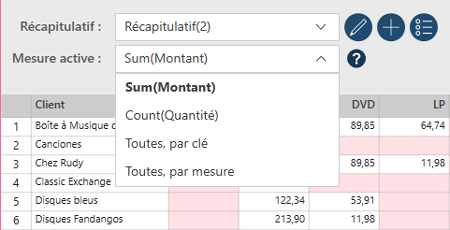
Les exemples suivants montrent deux mesures définies pour un récapitulatif à clé horizontale :
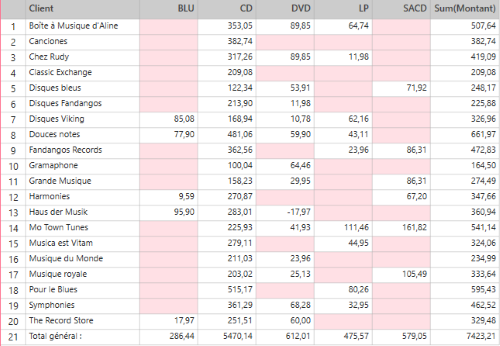
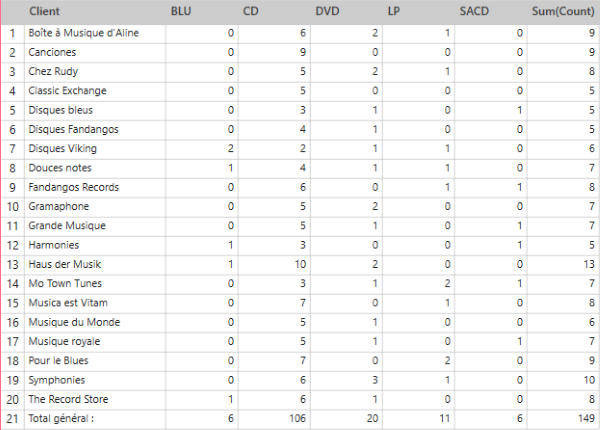
Ces deux vues sont obtenus à partir d’un seul récapitulatif dans lequel Client est défini comme ligne, Support est défini comme colonnes, et Décompte et Montant sont définis comme mesures.
Les exemples suivants montrent un récapitulatif dans lequel toutes les mesures sont affichées par clé et par mesure. De même, pour ce seul récapitulatif, Client est défini comme ligne, Support est défini comme colonnes, et Montant et Quantité sont définis comme mesures.
Toutes les mesures par clé. Ici, les colonnes principales sont les types de support (clé), ensuite sous-divisées dans les deux mesures spécifiées.
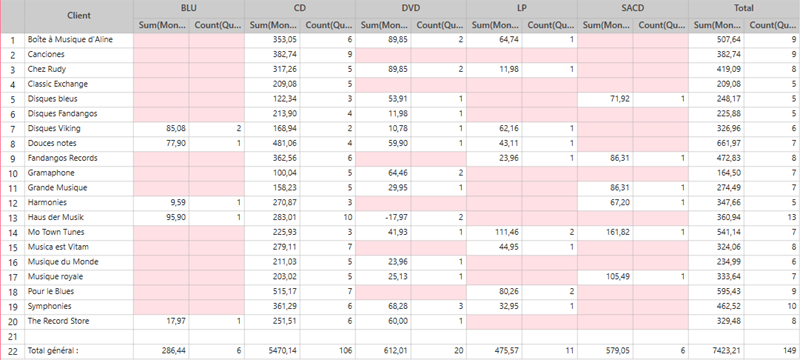
Toutes les mesures par mesure. Ici, les colonnes principales sont les deux mesures spécifiées, ensuite sous-divisées en types de support.
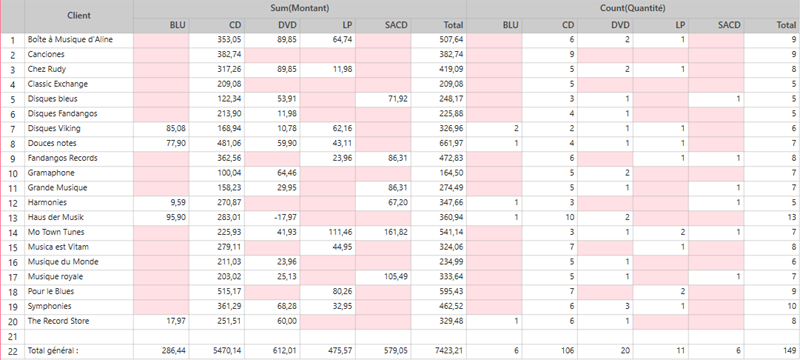
© 2025 Altair Engineering Inc. All Rights Reserved.